Labojums: iPhone 14 Safari nedarbojas problēma
Literārs Mistrojums / / April 28, 2023
Safari patiešām ir populāra un uzticama pārlūkprogramma iPhone lietotājiem. Tomēr, tāpat kā jebkura cita lietotne, dažreiz var rasties problēmas. Šeit ir daži iespējamie iemesli, kāpēc Safari nedarbojas jūsu iPhone ierīcē, un atbilstošie risinājumi to novēršanai.
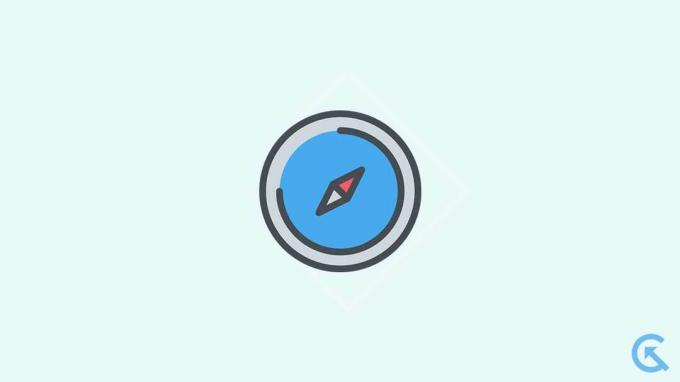
Lapas saturs
- Kāpēc Safari nedarbojas iPhone 14?
-
Labojiet Safari, kas nedarbojas iPhone 14
- 1. labojums: pārbaudiet interneta savienojumu
- 2. labojums: izslēdziet VPN savienojumu
- 3. labojums: iespējojiet mobilos datus pārlūkprogrammai Safari
- 4. labojums: atiestatiet iPhone tīkla iestatījumus.
- 5. labojums: piespiedu kārtā iziet no Safari
- 6. labojums: restartējiet savu iPhone
- 7. labojums: notīriet pārlūkošanas datus un vēsturi
- 8. labojums: pārbaudiet ekrāna laika ierobežojumus
- 9. labojums: atspējojiet Safari ieteikumus
- 10. labojums: atspējojiet Safari paplašinājumus
- 11. labojums: iespējojiet JavaScript
- 12. labojums: atspējojiet eksperimentālās funkcijas
- 13. labojums: atspējojiet Slēpt IP adresi no Trackers.
- 14. labojums: atiestatiet visus iestatījumus
- 15. labojums: atjauniniet iOS.
- 16. labojums: veiciet rūpnīcas iestatījumu atiestatīšanu.
- Nobeiguma vārdi
Kāpēc Safari nedarbojas iPhone 14?
Var būt vairāki iemesli, kāpēc Safari var nedarboties ar jūsu jauno iPhone 14. Tomēr šeit ir daži no visbiežāk sastopamajiem iemesliem:
- Nestabils interneta savienojums
- VPN savienojums palēnina interneta darbību
- Safari ir atspējoti mobilie dati.
- Safari paplašinājumi un ieteikumi, kas rada problēmas
- Jūs esat pārsniedzis ekrāna laiku.
- JavaScript ir izslēgts.
- Novecojusi iOS versija
Labojiet Safari, kas nedarbojas iPhone 14
Tagad, kad zināt, kāpēc Safari nedarbojas jūsu iPhone 14, izpētīsim risinājumus. Varat izmēģināt vairākus risinājumus. Tomēr mēs iesakām izmēģināt katru risinājumu, līdz problēma ir atrisināta.
1. labojums: pārbaudiet interneta savienojumu
Lai Safari darbotos pareizi, ir nepieciešams aktīvs interneta savienojums. Ja netiek nodrošināts aktīvs interneta savienojums, tas nozīmē, ka Safari nedarbosies. Šeit ir dažas lietas, ko izmēģināt:
- Pārbaudiet savu interneta savienojumu, atverot pārlūku Chrome vai sociālo mediju lietotni.
- Pārbaudiet savu Wi-Fi maršrutētāju, izslēdzot to, atvienojot to, pagaidot dažas sekundes un pievienojot to atpakaļ. Varat arī mēģināt izveidot savienojumu ar citu Wi-Fi tīklu.
- Uz dažām sekundēm ieslēdziet lidmašīnas režīmu un pēc tam vēlreiz izslēdziet to, lai atsvaidzinātu tīklu.
- Ja citas lietotnes darbojas, bet Safari joprojām neizmēģina tālāk norādītos labojumus.
2. labojums: izslēdziet VPN savienojumu
Ja jūsu VPN tīklā ir lēns interneta ātrums, apsveriet iespēju to izslēgt. Varat arī mēģināt mainīt servera reģionu, lai redzētu, vai tas uzlabo ātrumu. Veiciet tālāk norādītās darbības.
Sludinājumi
- Aizvērt Safari.
- Iet uz Iestatījumi un pieskarieties Ģenerālis.
- Pēc tam pieskarieties VPN un ierīču pārvaldība.
- Pieskarieties VPN un izslēdziet slēdzi.
- Atkal atveriet Safari, un tam vajadzētu darboties, kā paredzēts.
3. labojums: iespējojiet mobilos datus pārlūkprogrammai Safari
Varat izvēlēties, kuras lietotnes savā iPhone tālrunī izmanto mobilos datus. Lai iespējotu mobilos datus programmai Safari, veiciet šīs vienkāršās darbības:
- Atveriet Iestatījumi lietotne.
- Krāns Mobilais.
- Lietojumprogrammu sarakstā meklējiet Safari un pārliecinieties Mobilie dati ir ieslēgts.
Ja programma Safari darbojas labi Wi-Fi tīklā, bet ne mobilajos datos, iespējams, tas ir tāpēc, ka Safari ir izslēgti mobilie dati. Iespējojot to, varēsit pārlūkot tīmekli, izmantojot Safari, pat ja nebūs izveidots savienojums ar Wi-Fi.
4. labojums: atiestatiet iPhone tīkla iestatījumus.
Ja uzskatāt, ka iPhone tālrunī joprojām ir problēmas ar interneta savienojumu, apsveriet iespēju atiestatīt tīkla iestatījumus. Tīkla iestatījumu atiestatīšana novērsīs visas interneta savienojuma problēmas, atjaunojot visus tīkla iestatījumus uz noklusējuma iestatījumiem. Lūk, kā atiestatīt iPhone 14 tīkla iestatījumus:
Piezīme: Atiestatot tīkla iestatījumus, tiks dzēsti visi saglabātie Wi-Fi tīkli, VPN savienojumi un citi ar tīklu saistītie iestatījumi.
- Atveriet Iestatījumi lietotni savā iPhone tālrunī un dodieties uz Ģenerālis.
- Pieskarieties Pārsūtīt vai atiestatīt.
- Izvēlieties opciju, lai Atiestatīt.
- Izvēlieties opciju, lai Atiestatīt tīkla iestatījumus.
- Ievadiet savu piekļuves kodu un pieskarieties Atiestatīt tīkla iestatījumus.
Tas atiestatīs visus jūsu iPhone tīkla iestatījumus uz noklusējuma vērtībām un var palīdzēt novērst visas ar tīklu saistītas problēmas, kas var rasties Safari lietotnē.
Kad tīkla iestatījumi ir atiestatīti, mēģiniet vēlreiz palaist Safari, un tam vajadzētu darboties nevainojami; tomēr, ja tā nenotiek, pārejiet pie nākamā risinājuma.
5. labojums: piespiedu kārtā iziet no Safari
Ja jums ir tendence atvērt vairākas lietotnes vienlaikus, jūsu Safari lietotne var kļūt lēna vai pat avārija, it īpaši, ja jūsu iPhone tālrunim ir atmiņas problēmas. Lai to atrisinātu, varat piespiest aizvērt Safari un aizvērt citas lietotnes, kas darbojas fonā. Vienkārši atveriet jaunāko lietotņu izvēlni un velciet prom no lietotnes Safari. Kad tas ir izdarīts, pārbaudiet, vai Safari darbojas pareizi.
6. labojums: restartējiet savu iPhone
IPhone tālruņa atjaunošana vienmēr ir obligāts risinājums, ja rodas jebkāda veida programmatūras problēmas. Safari dažkārt var rasties programmatūras problēmas noteiktu kļūdu un kļūmju dēļ. Restartējot savu iPhone, bieži vien var tikt galā ar šīm kļūdām un kļūmēm un Safari var atgriezties darba stadijā. Lūk, kā restartēt savu iPhone 14:
- Nospiediet un turiet Sānu pogu blakus jebkurai no Apjoms pogas dažas sekundes.
- Reiz Bīdiet, lai izslēgtu tiek parādīta izvēlne, rīkojieties, kā norādīts. Velciet slīdni pa labi, un jūsu iPhone tiks izslēgts.
- Pagaidiet dažas sekundes un nospiediet un turiet Sānu vēlreiz, lai atkal ieslēgtu ierīci.
- Kad esat restartējis savu iPhone, mēģiniet vēlreiz izmantot Safari, lai redzētu, vai tas tagad darbojas.
7. labojums: notīriet pārlūkošanas datus un vēsturi
Laika gaitā Safari var uzkrāt nevēlamos failus un kešatmiņā saglabātos datus, izraisot darbības palēnināšanos un problēmas ar vietnes satura un attēlu ielādi. Lai to novērstu, varat veikt pilnīgu Safari tīrīšanu, notīrot visus saglabātos datus. Veiciet tālāk norādītās darbības.
- Atveriet Iestatījumi lietotne.
- Pieskarieties Safari.
- Visbeidzot, pieskarieties Notīrīt vēsturi un vietnes datus. Tādējādi tiks dzēsti visi jūsu pārlūkošanas dati un vēsture.
- Restartēt jūsu ierīci.
Pēc ierīces restartēšanas vēlreiz palaidiet Safari, un tai vajadzētu darboties nevainojami, bez problēmām.
8. labojums: pārbaudiet ekrāna laika ierobežojumus
Ja lietotnei Safari bijāt iestatījis ekrāna laika ierobežojumu, tas varētu būt iemesls, kāpēc lietotne nedarbojas un jūs to nevarat izmantot. Šādā gadījumā jums vajadzētu apsvērt iespēju pārkonfigurēt Safari lietotnes ekrāna laiku vai to pilnībā atspējot. Veiciet tālāk norādītās darbības.
- Atveriet Iestatījumi lietotne.
- Pieskarieties Ekrāna laiks.
- Pieskarieties Lietotņu ierobežojumi un paskatieties, vai varat atrast Safari sarakstā.
- Pieskarieties vienumam Safari. Šeit varat mainīt ekrāna laika ierobežojumu vai pilnībā dzēst ierobežojumu.
- Pieskarieties Dzēst ierobežojumu.
- Pieskarieties Dzēst ierobežojumu vēlreiz, lai apstiprinātu.
- Palaist Safari vēlreiz un pārbaudiet, vai tas tagad darbojas.
9. labojums: atspējojiet Safari ieteikumus
Ja Safari joprojām rada problēmas, varat apsvērt Safari ieteikumu atspējošanu. Lai to izdarītu, veiciet šīs vienkāršās darbības:
- Atveriet Iestatījumi lietotne.
- Pieskarieties Safari.
- Meklēt Meklētājprogrammu ieteikumi un Safari ieteikumi.
- Izslēdziet abas šīs opcijas, pārslēdzot slēdžus.
- Kad esat atspējojis Safari ieteikumus, mēģiniet vēlreiz izmantot Safari. Cerams, ka tam vajadzētu atsākt darboties.
10. labojums: atspējojiet Safari paplašinājumus
Reklāma
Lielākā daļa mūsdienu pārlūkprogrammu, tostarp Safari, ļauj instalēt paplašinājumus, lai palielinātu pārlūkprogrammas funkcionalitāti un produktivitāti. Tomēr šie paplašinājumi dažkārt var radīt problēmas un izraisīt Safari darbības pārtraukšanu. Šādā gadījumā varat apsvērt šo paplašinājumu atspējošanu. Lūk, kā to izdarīt:
- Atveriet Iestatījumi lietotne.
- Pieskarieties Safari.
- Meklējiet Paplašinājumi opciju un pieskarieties tai.
- Tagad jūs redzēsit instalēto paplašinājumu sarakstu. Pieskarieties katra paplašinājuma nosaukumam un izslēdziet to.
- Galu galā jūs atradīsit, kurš paplašinājums ir problemātisks.
Kad esat atradis problemātisko paplašinājumu, varat to neatgriezeniski atspējot un turpināt lietot Safari.
11. labojums: iespējojiet JavaScript
Lai padarītu vietnes interaktīvākas, savā iPhone ierīcē ir jāiespējo JavaScript. Bez tā jūs, iespējams, nevarēsit skatīt vietnē attēlus, videoklipus vai citus multivides līdzekļus, un programma Safari var pārstāt reaģēt. Lūk, kā iespējot JavaScript:
- Atveriet Iestatījumi lietotne.
- Pieskarieties Safari.
- Pēc tam ritiniet uz leju un pieskarieties Papildu.
- Iespējojiet slēdzi blakus JavaScript.
- Atkal atveriet Safari un pārbaudiet, vai tas tagad darbojas.
12. labojums: atspējojiet eksperimentālās funkcijas
Dažreiz Safari eksperimentālās funkcijas var kavēt tā veiktspēju, padarot to nelietojamu. Eksperimentālie līdzekļi ir līdzekļi, kas vēl ir izstrādes stadijā. Tāpēc labāk ir atspējot šīs funkcijas un baudīt vienmērīgāku pārlūkošanas pieredzi, izmantojot Safari. Lūk, kā to izdarīt:
- Atveriet Iestatījumi lietotne.
- Pieskarieties Safari.
- Pēc tam ritiniet uz leju un pieskarieties Papildu.
- Pieskarieties Eksperimentālās funkcijas.
- Izslēdziet visus aktīvos slēdžus un mēģiniet izmantot Safari atkal.
- Mēģiniet vēlreiz izmantot Safari un pārbaudiet, vai tas tagad darbojas.
13. labojums: atspējojiet Slēpt IP adresi no Trackers.
Kad savā iPhone 14 sērfojat internetā, izmantojot Safari, izsekotāji var sekot jūsu darbībām tiešsaistē, izmantojot jūsu IP adresi. Lai to novērstu, Apple piedāvā funkciju jūsu IP adreses slēpšanai. Tomēr šī funkcija dažkārt var radīt problēmas ar lietotni Safari. Varat mēģināt atspējot šo funkciju, lai redzētu, vai tas palīdz. Veiciet tālāk norādītās darbības.
- Atveriet Iestatījumi lietotne.
- Pieskarieties Safari.
- Meklējiet "Slēpt IP adresi" opciju un pieskarieties tai.
- Izvēlieties “Izslēgts” opciju. Tas atspējos šo funkciju un ļaus Safari pareizi darboties, neslēpjot jūsu IP adresi.
Kad esat atspējojis Slēpt IP adresi funkciju, mēģiniet vēlreiz izmantot Safari. Ja problēma joprojām pastāv, pārejiet pie nākamā risinājuma.
14. labojums: atiestatiet visus iestatījumus
Varat arī mēģināt atiestatīt visus iPhone iestatījumus, lai redzētu, vai tas palīdz. Tas atjaunos visus jūsu iPhone iestatījumus uz noklusējuma iestatījumiem. Tāpēc noteikti rīkojieties piesardzīgi. Lūk, kā atiestatīt visus iestatījumus savā iPhone 14:
- Atveriet Iestatījumi lietotni savā iPhone tālrunī un dodieties uz Ģenerālis.
- Pieskarieties Pārsūtīt vai atiestatīt.
- Izvēlieties opciju, lai Atiestatīt.
- Izvēlieties opciju, lai Atiestatīt visus iestatījumus.
- Ievadiet savu piekļuves kodu un pieskarieties Atiestatīt visus iestatījumus.
Kad esat atiestatījis visus iPhone iestatījumus, atkārtoti palaidiet Safari un pārbaudiet, vai tas darbojas. Ja tas joprojām nedarbojas, kā paredzēts, pārejiet pie nākamā risinājuma.
15. labojums: atjauniniet iOS.
Programmatūra ir būtiska jūsu iPhone daļa. Lai iPhone tālrunis būtu stabils, ir svarīgi to atjaunināt. Programmatūras atjauninājumos bieži ir iekļauti kļūdu labojumi un veiktspējas uzlabojumi. Ja jūsu iPhone 14 darbojas ar vecāku programmatūras versiju, nekavējoties atjauniniet to uz jaunāko versiju. Lūk, kā to izdarīt:
- Pārliecinieties, vai jūsu iPhone ir vismaz 50% akumulatora darbības laiks un ir savienots ar Wi-Fi.
- Atveriet Iestatījumi lietotni savā iPhone.
- Pieskarieties Ģenerālis.
- Ritiniet uz leju un atlasiet Programmatūras atjauninājums.
- Ja ir pieejams atjauninājums, pieskarieties Lejupielādēt un instalēt.
- Pagaidiet, līdz lejupielāde tiks pabeigta.
- Krāns Instalēt tagad lai atjauninātu sava iPhone iOS.
- Pagaidiet, līdz instalēšanas process ir pabeigts.
- Restartēt jūsu iPhone, kad instalēšana ir pabeigta.
Nākamajā startēšanas reizē mēģiniet vēlreiz izmantot Safari, lai redzētu, vai tas darbojas. Ja tas joprojām nedarbojas, pārejiet pie nākamā risinājuma.
16. labojums: veiciet rūpnīcas iestatījumu atiestatīšanu.
Ja jums joprojām ir problēmas ar lietotni Safari, viens no risinājumiem ir ierīces rūpnīcas datu atiestatīšana. Tādējādi tiks dzēsti visi jūsu dati un iestatījumi, kā arī tiks atjaunotas tālruņa noklusējuma opcijas.
Piezīme: Veicot rūpnīcas datu atiestatīšanu, tiks dzēsti visi jūsu dati, tostarp konti, kuros esat pierakstījies. Tāpēc pirms turpināt, noteikti izveidojiet dublējumu.
- Dublējiet savu saturu un iestatījumus.
- Pārliecinieties, vai esat sagatavojis piekļuves kodu un Apple ID paroli.
- Atveriet Iestatījumi lietotne.
- Pieskarieties Ģenerālis.
- Pieskarieties Pārsūtiet vai atiestatiet iPhone.
- Tagad pieskarieties Dzēst visu saturu un iestatījumus.
Nobeiguma vārdi
Safari nedarbošanās var būt ļoti biedējoša. Tomēr, veicot šajā rakstā sniegtās darbības, jums vajadzētu būt iespējai atkal sākt darboties. Vienkārši noteikti izpildiet minētās darbības. Ja neviens no risinājumiem nedarbojas, vienmēr varat sazināties ar Apple atbalsta dienestu, lai saņemtu papildu palīdzību. Ja jums ir papildu šaubas vai jautājumi, informējiet mūs tālāk sniegtajā komentāru sadaļā. Mēs centīsimies jums palīdzēt.


![Kā instalēt akciju programmaparatūru Oukitel C11 Pro [Atpakaļ uz krājumu ROM]](/f/58aa2e0f505b670919268b8959baeeb3.jpg?width=288&height=384)
